Excel+section制作钻孔柱状图
钻孔数据处理(柱状图)

生成钻孔柱状图
4.利用Section2011中的功能: 1辅助工具— Excel功能—Excel-〉MapGis(首行首列自定 义数据)依次生成所需点线文件。 5.将点线文件修整后整块移动坐标调整移动到 公共参考点处。 6.补充花纹等内容成图。
• 通过Section软件的这一功能可以快速 生成结果表及制作钻孔柱状图。
• Section是一款很实用的软件,它对减 轻工作强度,提高工作效率很有帮助, 希望好好运用一下。
谢 谢 大 家!
钻 孔 数 据 处 理
(柱状图)
谢小水 2012年12月18日
所需软件
• Section 2011软件。 • Microsoft Office Excel和 Word 。
Section2011软件应用
1、用Excel表格生成所需的样品分析结果表,并设 置表格的行高和列宽。 2、勾择Excel表格内容,打开Section2011软件并新 建文件。 3、选择— 1辅助工具— Excel功能—Excel-〉 MapGis(首行首列自定义数据)。点击空白处。 自 动生成了点线,这样将Excel表格文件转换为 MapGis点线文件(*.WT,*.WL)。 4、选择— 1辅助工具— Excel功能—MapGis-〉 Excel 。选择要转出的表格则自动生成一个Excel 表格(*.xls)。
Excel与MapGis表格的互换操作过程视频
生成钻孔柱状图 运用Section软件制作钻孔柱状图。
1.根据需要设置柱状图图头(即Excel格式表 格)。 2.将回次信息,采样信息等录为相应的Excel 表格形式。
3.将岩性描述录为Word形式,单行以回车键结 束。并拷贝到相应的Excel表格中。
利用section和excel快速生成地层柱状图

利用section和excel快速生成地层柱状图作者:杨建伟熊豫佳来源:《科技风》2017年第11期摘要:传统手工绘制地质图柱状图,不仅效率低且易出错,开发独立的地质柱状图软件耗费大量人力物力。
本文探讨利用Mapgis二次开发软件section,无需任何vb编程知识,将Microsoft Excel输入好的地质柱状图原始编录数据直接导入Mapgis中,快速生成地质柱状图,提高绘制效率,具有较好实用性。
关键词:柱状图;Mapgis;Section;Excel在地质矿产区调过程中,地质图柱状图的编制是一件很棘手的工作。
传统方法是手工在计算纸上绘制地层柱状图,然后进行清绘或扫描后利用制图软件进行数字化,费时费力,且精度低,修改麻烦,稍不留心,一个数据错误,将导致部分乃至全部工作付之东流。
在信息技术的推动下,很多地质勘查单位都在尝试利用诸如国产图形处理软件 MAPCAD 或 AUTODESK公司的 AUTOCAD 等开发独立的地质钻孔柱状图处理软件,耗费了大量的时间、人力、财力。
但是,由于各地勘单位对钻孔柱状图格式要求不一,对软件要求很高,所以很难广泛推广使用。
本文探讨的做法是先在Microsoft Excel 中输入并检查原始编录数据,正确无误后,利用Mapgis二次开发软件section,快速导入Mapgis生成柱状图。
1 前期准备1.1 建立模板一个综合地层柱状图主要内容由地质时代(宙代纪世)、岩石地层单位(群组段)、代号、厚度、比例尺、岩性特征描述、其他等部分组成。
首先在excel中建立柱状图对应模板。
注意需要留空第一行与第一列,为下一步计算做准备。
1.2 柱状图高度设定估算整个柱状图总高度(比例尺),本文以360mm为例(长度单位根据最终导入到Section文件中的投影参数决定,一般默认为毫米)。
因标题需要占用一部分高度,本文设定其高为12mm,所以柱状图主体主体高度为348mm。
柱状图中每个地层高度是以其地层厚度来决定,故可通过计算得出每个地层厚度在总地层厚度的比例,并填在第一列内。
Excel+section制作钻孔柱状图

图签等。
10
网里驹
wangljqq
9 网里驹
wangljqq
1 钻孔信息
02钻孔 03编录 04回次 05地层 06标志面 07光薄片 08孔斜 09孔深校正 终孔孔深 单位 10钻孔结构 11采样 12矿体
645.12 305.46 275.43 831.89 482.16 247.17 300.38 33 448.02 468 471.15
工程编号 勘探线号 ZK2821 ZK3021 ZK3123 ZK3721 ZK3722 ZK3922 ZK4122 ZK4123 ZK421 ZK4323 ZK4521 ZK4522 ZK4523 ZK4722 ZK4922 ZK3110 28 30 31 37 37 39 41 41 4 43 45 45 45 47 49 31 孔口X 2904560.19 2904649.62 2904675.63 2904940.61 2904849.55 2905028.92 2905120.53 2905101.99 2903447 2905189.02 2905318.33 2905296.37 2905274.68 2905367.3 2905468.91 2905280.15 孔口Y 39628086.75 39628133.18 39628189.1 39628330.78 39628508.17 39628377.52 39628427.08 39628457.35 39626557 39628502.79 39628483.43 39628513.42 39628558.32 39628594.19 39628615.47 39627031.25
比例尺
资料来源 比例尺 200 200 200 200 200 200 200 200 200 200 200 200 200 200 200 200 制图日期 2008.10.20 2008.10.10 2008.01.05 2008.06.27 2008.06.26 2008.05.04 2008.03.15 2008.03.30 2009.09.20 2007.11.29 2007.11.18 2007.11.18 2008.01.15 2008.06.29 2008.09.02 2012.05.03 图号 顺序号 压缩孔深 开孔倾角 开孔方位 30 29 17 18 19 20 21 22 1 23 24 25 26 27 28 1 30 29 17 18 19 20 21 22 1 23 24 25 26 27 28 1 328.42 152.95 199.61 491.94 329.28 152.09 215.59 226.14 245.09 197.45 277.52 241.55 206.74 226.08 271.68 297.74 90 90 90 90 90 90 90 90 90 90 90 90 90 90 90 90 0 0 0 0 0 0 0 0 0 0 0 0 0 0 0 0
section作柱状图体会
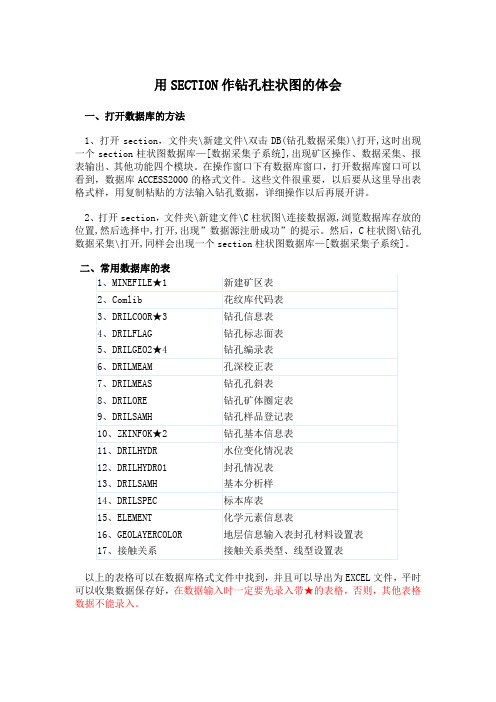
用SECTION作钻孔柱状图的体会一、打开数据库的方法1、打开section,文件夹\新建文件\双击DB(钻孔数据采集)\打开,这时出现一个section柱状图数据库—[数据采集子系统],出现矿区操作、数据采集、报表输出、其他功能四个模块。
在操作窗口下有数据库窗口,打开数据库窗口可以看到,数据库ACCESS2000的格式文件。
这些文件很重要,以后要从这里导出表格式样,用复制粘贴的方法输入钻孔数据,详细操作以后再展开讲。
2、打开section,文件夹\新建文件\C柱状图\连接数据源,浏览数据库存放的位置,然后选择中,打开,出现”数据源注册成功”的提示。
然后,C柱状图\钻孔数据采集\打开,同样会出现一个section柱状图数据库—[数据采集子系统]。
以上的表格可以在数据库格式文件中找到,并且可以导出为EXCEL文件,平时可以收集数据保存好,在数据输入时一定要先录入带★的表格,否则,其他表格数据不能录入。
三、数据库表格的导出C柱状图\钻孔数据采集\打开,同样会出现一个section柱状图数据库—[数据采集子系统],在操作窗口下有数据库窗口,打开数据库窗口可以看到,数据库ACCESS2000的格式文件,找到新建矿区的文件MINEFILE,选中,点击右键\导出\取好”文件名”\选择好保存类型\EXCEL97-2003\导出。
此时已将数据库文件转为EXCEL的格式了。
将上表中的17种表格也可根据实际需要选择表格用同样的方法导出,并保存在一个文件夹中,便于以后调用。
四、常用数据库表数据的收集打开常用数据库表格(EXCEL)格式,按照表式一一输入数据。
这些数据可以在进入矿区工作时开始,按表式要求收集数据,保存在文件夹中。
收集数据时应注意以下事项:1)新建矿区表:(MINEFILE★1)对于一个新的矿区,当然需要新建一个矿区来管理钻孔,如果和其他矿区的钻孔混在一起,就会产生很多可知的麻烦。
我们来新建一个新的矿区,便于检索该矿区的所有钻孔。
巧借Excel脚本快速绘制AutoCAD地质柱状图

摘要:利用AutoCAD 手工绘制地质柱状图时,需要绘制大量的线、输入文字和填充岩性图案,操作上比较麻烦,高级语言编程对普通使用者要求比较高。
此文利用EXCEL 对柱状图数据进行录入并使用其简单的脚本语言计算并得出AutoCAD 的运行命令组。
然后在AutoCAD 中运行命令组达到快速绘制柱状图的目的。
关键词:Excel AutoCAD 柱状图脚本1绘图原理1.1柱状图组成地质柱状图一般包括图头、图形显示区和图例三部分。
图头是对柱状图内容的概括与表述,主要通过文字对图件内容进行描述。
图形显示区是对柱状图的主要信息显示窗口,显示柱状图中岩石名称、深度、文字描述、图案填充等内容。
1.2绘图原理利用AutoCAD 快速的绘制柱状图需要得到文字的内容及位置,横线的位置及长度,图案填充的位置等。
利用Excel 中的脚本可以一次生成所需要命令组及数据,导入AutoCAD 后,即可得到柱状图,从而达到快速绘图的目的。
2绘图准备2.1图头定制柱状图图头有一定标准格式,本文以最为常见柱状图为例说明在AutoCAD 中柱状图的绘制。
按照如下图定义图头。
图头中1~10所代表的坐标依次为:(-47,0),(-44,0),(-41,0),(-39,0),(-37,0),(-35,0),(-33.5,0),(-32,0),(0,0),(2.8,0)。
2.2岩性填充图案定制AutoCAD 提供的填充图案存放在acad.pat 和acadiso.pat 文件中(可以以文本方式打开)。
WindowsXP 中的acadiso.pat 文件路径为:所在盘符:\documents and settings\用户名\Application Data\Autodesk\*\Su-pport 文件夹中(*随Autodesk 版本不同而不同)。
用记事本打开acadiso.pat 添加自定义的岩性填充图案。
填充图案的定义由标题行和模式行两部分组成。
绘制钻孔柱状图

绘制钻孔柱状图
菜单名:绘制钻孔柱状图
命令名:ZKZZT
操作步骤:选择主菜单下拉选择,弹出如下界面。
首先点击,弹出如下对话框,在路径下选择相应的钻孔文件。
选择钻孔文件后,界面提示如下:
通过按钮的操作,实现绘图的工作。
,选择全部钻孔编号。
,点击后,由界面的操作转入图形区中的鼠标操作,此时鼠标的状态为“+”字光标形式,同时下面命令行提示“选择钻孔柱状图的插入点:”。
可以在此输入指定点,也可鼠标操作定点。
操作完成后,图形区显示如下:
,取消全部选择。
,绘制钻孔柱状图。
section和excel结合制作钻孔柱状图

在论坛section专版中,有版主发布的一个主题帖《利用section和excel 表格文件结合生成钻孔柱状图》,抱着好奇的心情,我试着利用section 本身提供的功能进行了一下操作,由于本人自身能力限制,不知正确与否,但至少证明了利用section和excel来制作钻孔柱状图是可行的,仅以此做一个抛砖引玉的作用,更多更好的方法留给大家。
步骤:
一,excel数据模版组织。
根据要生成的钻孔柱状图的样式组织excel 数据及结构模版,钻孔柱状图的行高及列宽可根据要生成的柱
状图的比例尺计算得出,并在excel表格中一并进行组织好。
二,将excel钻孔柱状图模版转换为mapgis格式。
此操作在section辅助工具1下拉列表excel功能,excel——mapgis 中完成,即将excel表格转换为mapgis的点线面文件,(在此我们假设excel表格中的数据是经过计算处理得到的,由于数据文件偏大,仅选取其中一部分进行演示)。
三,转换完成后,为了保存线文件的完整性,先对线文件进行保存,然后在其它菜单下执行自动剪断线操作,将相交线剪断。
并执
行线工作区提取弧操作。
四,拓扑处理。
五,花纹填充。
本操作仅是个人理解,希望能够得到更多的人指导和帮助,更多的是希望能够鼓励每一个会员参与到其中来,无论您有什么想法,无论您操作的结果如何,都希望大家一起参与讨论。
谢谢大家。
section表格投影法做柱状图
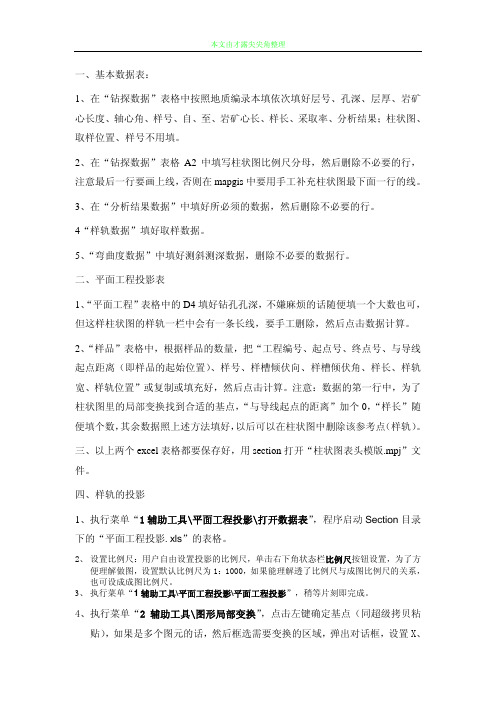
一、基本数据表:1、在“钻探数据”表格中按照地质编录本填依次填好层号、孔深、层厚、岩矿心长度、轴心角、样号、自、至、岩矿心长、样长、采取率、分析结果;柱状图、取样位置、样号不用填。
2、在“钻探数据”表格A2中填写柱状图比例尺分母,然后删除不必要的行,注意最后一行要画上线,否则在mapgis中要用手工补充柱状图最下面一行的线。
3、在“分析结果数据”中填好所必须的数据,然后删除不必要的行。
4“样轨数据”填好取样数据。
5、“弯曲度数据”中填好测斜测深数据,删除不必要的数据行。
二、平面工程投影表1、“平面工程”表格中的D4填好钻孔孔深,不嫌麻烦的话随便填一个大数也可,但这样柱状图的样轨一栏中会有一条长线,要手工删除,然后点击数据计算。
2、“样品”表格中,根据样品的数量,把“工程编号、起点号、终点号、与导线起点距离(即样品的起始位置)、样号、样槽倾伏向、样槽倾伏角、样长、样轨宽、样轨位置”或复制或填充好,然后点击计算。
注意:数据的第一行中,为了柱状图里的局部变换找到合适的基点,“与导线起点的距离”加个0,“样长”随便填个数,其余数据照上述方法填好,以后可以在柱状图中删除该参考点(样轨)。
三、以上两个excel表格都要保存好,用section打开“柱状图表头模版.mpj”文件。
四、样轨的投影1、执行菜单“1辅助工具\平面工程投影\打开数据表”,程序启动Section目录下的“平面工程投影.xls”的表格。
2、设置比例尺:用户自由设置投影的比例尺,单击右下角状态栏比例尺按钮设置,为了方便理解做图,设置默认比例尺为1:1000,如果能理解透了比例尺与成图比例尺的关系,也可设成成图比例尺。
3、执行菜单“1辅助工具\平面工程投影\平面工程投影”,稍等片刻即完成。
4、执行菜单“2辅助工具\图形局部变换”,点击左键确定基点(同超级拷贝粘贴),如果是多个图元的话,然后框选需要变换的区域,弹出对话框,设置X、Y比例,变换角度等确定即可,基点就选择前面所讲的0米样轨参考点。
- 1、下载文档前请自行甄别文档内容的完整性,平台不提供额外的编辑、内容补充、找答案等附加服务。
- 2、"仅部分预览"的文档,不可在线预览部分如存在完整性等问题,可反馈申请退款(可完整预览的文档不适用该条件!)。
- 3、如文档侵犯您的权益,请联系客服反馈,我们会尽快为您处理(人工客服工作时间:9:00-18:30)。
图签等。
10
网里驹
wangljqq
日期
09.21 09.07 01.04 07.01 06.18 05.04 03.09 03.28 08.20 11.23 09.29 10.30 01.15 06.26 08.26 05.02
19水位曲线
20水文描述 21封孔情况
福建省闽西地质大队 例程矿区铅锌银矿ZK2821钻孔柱状图 刘检生 福建省闽西地质大队 例程矿区铅锌银矿ZK3021钻孔柱状图 刘检生 福建省闽西地质大队 例程矿区铅锌银矿ZK3123钻孔柱状图 李金瑞 福建省闽西地质大队 例程矿区铅锌银矿ZK3721钻孔柱状图 杨 芬 福建省闽西地质大队 例程矿区铅锌银矿ZK3722钻孔柱状图 李柳生 福建省闽西地质大队 例程矿区铅锌银矿ZK3922钻孔柱状图 杨 芬 福建省闽西地质大队 例程矿区铅锌银矿ZK4122钻孔柱状图 周志勇 福建省闽西地质大队 例程矿区铅锌银矿ZK4123钻孔柱状图 周志勇 福建省闽西地质大队 例程矿区铅锌银矿ZK421钻孔柱状图 童茜辉 福建省闽西地质大队 例程矿区铅锌银矿ZK4323钻孔柱状图 李金瑞 福建省闽西地质大队 例程矿区铅锌银矿ZK4521钻孔柱状图 李金瑞 福建省闽西地质大队 例程矿区铅锌银矿ZK4522钻孔柱状图 李金瑞 福建省闽西地质大队 例程矿区铅锌银矿ZK4523钻孔柱状图 李金瑞 福建省闽西地质大队 例程矿区铅锌银矿ZK4722钻孔柱状图 李柳生 福建省闽西地质大队 例程矿区铅锌银矿ZK4922钻孔柱状图 李柳生 福建省闽西地质大队 峰岩矿区愚公山矿段铅锌银矿ZK3110钻孔柱状图 李逢州
wangljqq
制 日
作:网里驹 期:2015年4月
1
网里驹
wangljqq
Section 是 在 Windows 系 统 和 MapGis6.7(B20051118) 环 境 下 , 以 Microsoft VC++ 6.0语言为编程工具,MapGis 6.7 SDK为开发平台进行开发的地质图件编辑扩展软 件。系统基于 MapGis输入编辑子系统强大的图形编辑能力,添加专业的地质图件制 作工具,大大提高了地质图件的制作效率:与 Excel结合实现强大丰富的数据沟通功 能;图形可以在不同工程之间、不同文件中,不同时间,不同位置自由复制粘贴;方 便的图例拾取、修改、排版操作,可自由定制用户图签及使用;简单的图切剖面操作; 还有实现了CAD与MapGis数据格式的互转,按原图层或点线面类型输出为MapGis格式; 实现读取原MapGis花纹库及AutoCAD花纹库,花纹角度渐变填充。增加区块图、直方 图、储量核查、水系沉积物和土壤化探自动编号等专题图等辅助功能。柱状图地质数 据采集系统将采用大众所熟悉的 Microsoft Excel进行录入编辑,自动计算绘制符合行 业标准的MapGis格式地质图件。 ——摘自Section 帮助文件
图名
图名
返回
拟编
录入图 名、钻孔基 本参数、制
返回 图名 图比例尺、
福建省闽西地质大队 例程矿区铅锌银矿ZK2821钻孔柱状图 刘检生 福建省闽西地质大队 例程矿区铅锌银矿ZK3021钻孔柱状图 刘检生 福建省闽西地质大队 例程矿区铅锌银矿ZK3123钻孔柱状图 李金瑞 福建省闽西地质大队 例程矿区铅锌银矿ZK3721钻孔柱状图 杨 芬 福建省闽西地质大队 例程矿区铅锌银矿ZK3722钻孔柱状图 李柳生 福建省闽西地质大队 例程矿区铅锌银矿ZK3922钻孔柱状图 杨 芬 福建省闽西地质大队 例程矿区铅锌银矿ZK4122钻孔柱状图 周志勇 福建省闽西地质大队 例程矿区铅锌银矿ZK4123钻孔柱状图 周志勇 福建省闽西地质大队 例程矿区铅锌银矿ZK421钻孔柱状图 童茜辉 福建省闽西地质大队 例程矿区铅锌银矿ZK4323钻孔柱状图 李金瑞 福建省闽西地质大队 例程矿区铅锌银矿ZK4521钻孔柱状图 李金瑞 福建省闽西地质大队 例程矿区铅锌银矿ZK4522钻孔柱状图 李金瑞 福建省闽西地质大队 例程矿区铅锌银矿ZK4523钻孔柱状图 李金瑞 福建省闽西地质大队 例程矿区铅锌银矿ZK4722钻孔柱状图 李柳生 福建省闽西地质大队 例程矿区铅锌银矿ZK4922钻孔柱状图 李柳生 福建省闽西地质大队 峰岩矿区愚公山矿段铅锌银矿ZK3110钻孔柱状图 李逢州
07光薄片
08孔斜 09孔深校正 10钻孔结构
11采样
12矿体 19水位曲线 20水文描述
21封孔情况
5 网里驹
wangljqq
通过示例柱状图可知,钻孔柱状图由以下部分组成: 图名+钻孔参数
图名、比例尺、钻孔参数(勘查线;孔口坐标、钻孔方位、倾角、 孔深;开孔日期、终孔日期)等。
钻孔结构、采样、矿体、水位曲线、水文描述、封孔情况等钻孔信息。
注意:黑色文字列为输入或引用数据,红色数字列为自动计
算数据,无需输入。
参数设臵
设臵花纹库、地层颜色库、柱状参数库、字体参数库、导入参数等。
出图(预)设臵:最后总结
钻孔信息
设臵:表头样式为1,图头为1表示闽西队格式;设臵为0 表自定义。 第一步:编录数据处理→数据预处理→寻找花纹(可选) 第二步:设臵表头在柱状图参数设臵后读取,并美化(注意表头宽 度与柱状图参数中栏宽一致) 第三步:设臵表格,插入附表(钻孔弯曲度、孔深校正、图签)
Section制图功能强大,通过最近使用Section制作钻孔柱状图的心得体会和大 家分享。
2
网里驹
wangljqq
3
网里驹
wangljqq
4
网里驹
wangljqq
钻孔信息
02钻孔 03编录 04回次 05地层 06标志面
图名 钻孔参数 表头 注:由默认 表头决定 绘图区 注:由钻孔 数据和柱 状图参数 决定
图签信息
拟编 审核 李柳生 李柳生 童茜辉 童茜辉 童茜辉 周志勇 杨芬 杨芬 李柳生 杨芬 童茜辉 童茜辉 杨芬 杨芬 刘检生 童茜辉 制图 李柳生 李柳生 杨芬 杨芬 杨芬 杨芬 杨芬 杨芬 童茜辉 杨芬 杨芬 杨芬 杨芬 杨芬 李柳生 李逢州 项目负责 总工程师 童茜辉 童茜辉 童茜辉 童茜挥 童茜辉 童茜辉 童茜辉 童茜辉 童茜辉 童茜辉 童茜辉 童茜辉 童茜辉 童茜辉 童茜辉 童茜辉 林全胜 林全胜 林全胜 林全胜 林全胜 林全胜 林全胜 林全胜 林全胜 林全胜 林全胜 林全胜 林全胜 林全胜 林全胜 邱胜安 队长 刘常新 刘常新 刘常新 刘常新 刘常新 刘常新 刘常新 刘常新 刘常新 刘常新 刘常新 刘常新 刘常新 刘常新 刘常新 林全胜 实测 实测 实测 实测 实测 实测 实测 实测 实测 实测 实测 实测 实测 实测 实测 实测
工程编号 勘探线号 ZK2821 ZK3021 ZK3123 ZK3721 ZK3722 ZK3922 ZK4122 ZK4123 ZK421 ZK4323 ZK4521 ZK4522 ZK4523 ZK4722 ZK4922 ZK3110 28 30 31 37 37 39 41 41 4 43 45 45 45 47 49 31 孔口X 2904560.19 2904649.62 2904675.63 2904940.61 2904849.55 2905028.92 2905120.53 2905101.99 2903447 2905189.02 2905318.33 2905296.37 2905274.68 2905367.3 2905468.91 2905280.15 孔口Y 39628086.75 39628133.18 39628189.1 39628330.78 39628508.17 39628377.52 39628427.08 39628457.35 39626557 39628502.79 39628483.43 39628513.42 39628558.32 39628594.19 39628615.47 39627031.25
比例尺
资料来源 比例尺 200 200 200 200 200 200 200 200 200 200 200 200 200 200 200 200 制图日期 2008.10.20 2008.10.10 2008.01.05 2008.06.27 2008.06.26 2008.05.04 2008.03.15 2008.03.30 2009.09.20 2007.11.29 2007.11.18 2007.11.18 2008.01.15 2008.06.29 2008.09.02 2012.05.03 图号 顺序号 压缩孔深 开孔倾角 开孔方位 30 29 17 18 19 20 21 22 1 23 24 25 26 27 28 1 30 29 17 18 19 20 21 22 1 23 24 25 26 27 28 1 328.42 152.95 199.61 491.94 329.28 152.09 215.59 226.14 245.09 197.45 277.52 241.55 206.74 226.08 271.68 297.74 90 90 90 90 90 90 90 90 90 90 90 90 90 90 90 90 0 0 0 0 0 0 0 0 0 0 0 0 0 0 0 0
表头
表头为钻孔柱状图的基本框架,包含分层、回次、编录、柱状图、 样轨、标志面、地质描述、样品信息、分析结果、矿体信息、水位变 化及水文描述、钻孔结构及封孔情况、放射性、备注等。
绘图区
绘图区为钻孔柱状图主要组成部分,由钻孔数据和图形组成。 钻孔柱状图的绘制为 Section 调用 Excel 钻孔数据和各参数库绘制而 成。
钻孔基本参数
孔口H 351 405.87 412 487.42 550 496 528.44 549.24 160 588.01 609.87 615.22 645.62 681.36 688.29 381.02 开孔日期 2008.08.08 2008.07.07 2007.10.9 2007.12.09 2008.05.23 2008.04.20 2008.02.20 2008.03.15 2009.07.21 2007.11.5 2007.08.28 2007.10.10 2007.12.02 2008.06.05 2008.07.25 2012.04.01 终孔日期 2008.09.21 2008.09.07 2008.01.04 2008.07.01 2008.06.18 2008.05.04 2008.03.09 2008.03.28 2009.08.20 2007.11.23 2007.09.29 2007.10.30 2008.01.15 2008.06.26 2008.08.26 2012.05.02 终孔孔深 645.12 305.46 275.43 831.89 482.16 247.17 300.38 331.26 490.24 396.34 354.35 362.78 410.37 448.02 468 471.15 单位
